AutoCAD应用秘籍大全
- 格式:doc
- 大小:125.50 KB
- 文档页数:35

Auto CAD常用命令表(快捷输入法)功能键F1:获取帮助F2:实现作图窗和文本窗口的切换F3:控制是否实现对象自动捕捉F4:数字化仪控制F5:等轴测平面切换F6:控制状态行上坐标的显示方式F7:栅格显示模式控制F8:正交模式控制F9:栅格捕捉模式控制F10:极轴模式控制F11:对象追踪式控制快捷组合键Ctrl+B:栅格捕捉模式控制(F9) Ctrl+C:将选择的对象复制到剪切板Ctrl+F:控制是否实现对象自动捕捉Ctrl+G:栅格显示模式控制(F7) Ctrl+J:重复执行上一步命令Ctrl+K:超级链接Ctrl+N:新建图形文件Ctrl+M:打开选项对话框Ctrl+1:打开特性对话框Ctrl+2:打开图象资源管理器Ctrl+6:打开图象数据原子Ctrl+O:打开图象文件Ctrl+P:打开打印对说框Ctrl+S:保存文件Ctrl+U:极轴模式控制(F10)Ctrl+v:粘贴剪贴板上的内容Ctrl+W:对象追踪式控制(F11)Ctrl+X:剪切所选择的内容Ctrl+Y:重做Ctrl+Z:取消前一步的操作本表由电脑漫步者整理,适合AutoCAD 学习之用。
Vpoint下的:特殊视点CAD中特殊符号的输入方法%%u控制是否加下划线。
%%d绘制度符号(º)。
%%p绘制正/负公差符号(±)。
%%c绘制圆直径标注符号输入代码特殊符号解释输入代码特殊符号解释%%0~32 空号 %%123 { 左大括号%%33 ! %%124 |%%34 “ 双引号 %%125 } 右大括号%%35 # %%126 ~%%36 $ %%127 ° 度%%37 % %%128 ±%%38 & %%129 φ%%39 ‘ 单引号 %%130 α%%40 ( 左括号 %%131 β%%41 ) 右括号 %%132 δ%%42 * 乘号 %%133 iCAD一些常用的特殊符号的输入代码编码代表编码代表%%130 一级钢符号%%131 二级钢符号%%132 三级钢符号%%133 四级钢符号%%134 特殊钢筋%%135 L型钢%%136 H型钢%%137 槽型钢%%138 工字钢%%140 上标文字开%%141 上标文字关%%142 下标文字开%%143 下标文字关%%144 文字放大1.25倍%%145 文字缩小0.8倍%%146 小于等于号≤%%147 大于等于号≥ %%p 正负号±%%u 带下划线字体%%c 直径符号Φ%%o 带上划线字体%%d 温度符号C°%%150 Ⅰ %%151 Ⅱ%%152 Ⅲ %%153 Ⅳ%%154 Ⅴ %%155 Ⅵ%%156 Ⅶ %%157 Ⅷ%%158 Ⅸ %%159 Ⅹ%%200 圆中有一个字符的特殊文字的开始,如①%%201 圆中有一个字符的特殊文字的结束%%202 圆中有二个字符的特殊文字的开始%%203 圆中有二个字符的特殊文字的结束%%204 圆中有三个字符的特殊文字的开始%%205 圆中有三个字符的特殊文字的结束%%43 + 加号 %%134~137 空号%%44 ,逗号 %%138 0 (上标) m%%138=m0%%45 - 减号 %%139 1 (上标) m%%139=m1%%46 。

超全120个CAD必学技巧1.【CTrl+N无效时之解决办法】众所周知CTRL+N是新建命令但有时候CTRL+N则出现选择面板" v4 Q7 X5 P9 D" c这时只需到OP选项里调下设置操作:OP(选项)------系统-------右侧有一个启动(A显示启动对话框B不显示启动对话框)2 P* I- k N) Y选择A则新建命令有效,反则无效2.【Ctrl键无效之解决办法】CA有时我们会碰到这样的问题7 w8 w5 U" O3 _3 f: T/ V比如CTRL+C(复制),,CTRL+V(粘贴)CTRL+A(全选)等一系列和CTRL键有关的命令都会失效这时你只需到OP选项里调一下7 w7 ?6 d+ K9 h操作:OP(选项)-----用户系统配置------WINDOWS标准加速键(打上勾)标准加速键打上勾后,和CTRL键有关的命令则有效,反之失灵1 ~! H8 ^9 N# Q4 E. y: x5 `3.【填充无效时之解决办法】& J7 }8 V, h0 W j' q有的时候填充时会填充不出来除了系统变量需要考虑外" U$ u- }2 m- a' @' e% j6 h; l还需要去OP选项里检查一下$ {: I) d% P4 a9 o* b! m) D. WOP---------显示-----------应用实体填充(打上勾)4.【加选无效时之解决办法】2 a: e3 x9 q# x, Z J正确的设置应该是可以连续选择多个物体但有的时候,连续选择物体会失效,只能选择最后一次所选中的物体+ E" O) l6 i7 m, l2 p3 e这时可以如下解决()进入OP(选项)---------选择-----------SHIFT键添加到选择集(把勾去掉)用SHIFT键添加到选择集“去掉勾”后则加选有效反之加选无效命令:PICKADD 值:0/10 P! _: [% V3 u8 m9 u5.【CAD命令三键还原】如果CAD里的系统变量被人无意更改或一些参数被人有意调整了怎么办这时不需重装,也不需要一个一个的改' ?% |1 m( i* t操作:+ r" ^3 J; D5 Z( qOP选项-----配置-----重置即可恢复 * A" K" n' Z. E1 s4 }但恢复后,有些选项还需要一些调整,例如十字光标的大小等~, b& r3 A* i0 K8 K5 U, O: w7 m# c) z0 u1 l( L2 K* A( R# ~5 x. W* {' }6.【鼠标中键不好用怎么办呀】$ `) K, Z' Q+ t: o |( ^% v$ ^正常情况下; ^7 B3 z* V7 J3 Z) N! v# }4 ~0 dCAD的滚轮可用来放大和缩小,,,还有就是平移(按住)9 \7 A. h" u" V* ^ 但有的时候,按住滚轮时,不是平移,而是出下一个菜单,很烦人3 K9 ?0 I% c7 N- v这时只需调下系统变量mbuttonpan即可8 s# U6 p- k( T初始值: 1支持菜单 (.mnu) 文件定义的动作$ |; y" B1 A0 g9 B2 `7 v# ~( t7 Y3 w5 N 当按住并拖动按钮或滑轮时,支持平移操 : ] b- B. t/ V$ y" w【命令行中的模型,布局不见是的解决办法】op----选项------显示---------显示布局和模型选项卡(打上勾即可) S6 z4 s( {9 \& O- B* ?) a) d6 Y( D7.【CAD技巧】众所周知,确定键有两个,一个是“回车”另一个则是“空格”7 h: J3 ?* d$ P4 p7 w但现在就让我们用右键来代替他们吧* a; y# ?9 }6 p" {0 YOP选项-----用户系统配置-------绘图区域中使用快捷菜单(打上勾)自定义右键单击进去------把所有的重复上一个命令打上勾试下,右键是不是有确定的攻效了.首推:希望大家能养成右键确定这个习惯( {1 P$ j& X% k/ Z其次:空格键次之烦感:千万不要用回车键确定 9 i/ Y8 v6 j$ E* D! x& {; X% ?7 U2 P5 ^5 C0 K, @0 F8.【图形里的圆不圆了咋办呀】/ G! ~1 R' L3 i( \8 K( x经常做图的人都会有这样的体会所画的圆都不圆了,当然,学过素描的人都知道,圆是有很多折线组合而成- A! V% U6 J2 s8 H# M 这里就不多说了. Q# |9 j+ V3 s! P* m6 b一个命令搞定它命令:RE~即可 3 Q' C& U( O- k8 a' `2 t9 `* P, K& A' B0 J6 P3 M x0 Q; K5 a* A* \, _, N9.【图形窗口中显示滚动条】也许有人还用无滚轮的鼠标,那么这时滚动条也许还有点作用(如果平移不太会用): @; x4 P4 Z' sop----显示------图形窗口中显示滚动条即可 . ~0 W+ z3 V+ ]7 q. G: |3 Z: C/ N10.【保存的格式】OP----打开和保存----另存为2000格式为什么要存2000格式呢因为CAD版本只向下兼容; K; O$ h4 Y8 c' f' V# J这样用2002 2004 2006都可以打开了方便操作+ J$ a/ P* z9 g# ]: S$ _% x& x+ }3 r/ x- t" I7 q* J5 k& l4 Z- m8 Q11.【如果想下次打印的线型和这次的一样怎么办】! _1 ~2 g7 t) q* \6 n) V 换言之.【如何保存打印列表】' B, w1 B; E2 D. u+ T, e$ w& z4 M; kop选项-----打印------添加打印列表但在这之前,你得自己建立一个属于自己的例表& g: t1 V% @% a8 U+ p+ r表告诉我你不会建12.【如果在标题栏显示路径不全怎么办】op选项---------打开和保存----------在标题栏中显示完整路径(勾选)即可% ?$ s+ S/ Z( F1 ~7 o13.【目标捕捉(OSNAP)有用吗】 0 Q/ H3 e- n- ?% I答:用处很大。

最有效的AutoCAD使用技巧分享第一章:AutoCAD基础操作技巧AutoCAD是一款常用的CAD软件,具备强大的功能与广泛的应用领域。
在日常的工程设计与绘图过程中,熟练掌握一些基础操作技巧能够提高效率,下面将分享一些最有效的AutoCAD使用技巧。
首先,了解常用的鼠标操作命令是基础中的基础。
比如,双击鼠标左键可以选择元素,双击鼠标右键可以调出快捷菜单,滚动鼠标滚轮可以进行缩放等操作。
掌握这些操作命令能够让我们更加便捷地进行绘图。
其次,合理运用AutoCAD的快捷键也是提高工作效率的关键。
例如,Ctrl+S用来保存绘图文件,Ctrl+C和Ctrl+V分别用来复制和粘贴元素,Ctrl+Z用来撤销上一步操作。
熟记并合理使用这些快捷键,可以避免频繁地使用鼠标操作,提高工作效率。
第二章:AutoCAD绘图技巧AutoCAD的绘图功能是其最基本也是最常用的功能之一。
在进行绘图操作时,以下几点技巧能够帮助我们提高绘图质量与效率。
首先,合理使用图层功能。
通过将不同类型的元素放置在不同图层中,可以方便地进行控制与编辑。
比如,我们可以将文字、尺寸等注释元素放置在独立的图层中,使得后期修改与管理更加便捷。
其次,掌握块的使用技巧。
块是指由一个或多个元素组成的一个整体,类似于组合体。
在AutoCAD中,使用块可以方便地重复使用一组复杂的绘图元素。
我们可以将常用的图形元素制作成块,并进行命名与分类,实现快速的插入与编辑,提高工作效率。
第三章:AutoCAD涵盖范围扩展技巧除了基础操作和绘图技巧之外,我们还可以通过扩展AutoCAD 的功能范围来提高工作效率。
首先,学习使用AutoLISP编程语言。
AutoLISP是AutoCAD的内置编程语言,通过编写一些简单的程序或脚本,我们可以扩展AutoCAD的功能,自动完成一些重复性的操作。
例如,我们可以编写一个程序来快速生成某种常用图形,或者自定义一些新的命令,满足个性化的需求。

常用CAD快捷命令与运用技巧简介以下是一些常用的CAD快捷健命令:
1.移动命令:M
2.复制命令:CO或CP
3.删除命令:E或ERASE
4.旋转命令:RO
5.缩放命令:SC
6.镜像命令:MI
7.阵列命令:AR
8.打断命令:BR
9.修剪命令:TR
10.延伸命令:EX
11.合并命令:J
12.倒角命令:CHA
13.圆角命令:F
14.分解命令:X
15.区域填充命令:H
16.多行文字编辑器:T或MT
17.单行文字编辑器:TL或ML
18.多段线编辑器:PE
19.样条曲线编辑器:SPL
20.对象特性管理器:CH或MO或 Properties
21.对象选择过滤器:FI
22.计算器:S或VUP或PR或OP(OP通常需要先通过S打开)
23.点捕捉设置:DS或SE(通常是先通过OP打开计算器,然后选择OS后进
行设置)
24.点捕捉开关:F9
25.正交模式开关:F8
26.等轴测平面切换:ISO或ES(一般是按F5进行切换)
27.线宽显示开关:LW或WM或DC(初始为不显示线宽,需要先通过OP打
开计算器,然后选择LW后进行设置)
28.其他还包括很多特定的命令和修改,需要用户根据实际需求进行选择和运
用。

AutoCAD应用技巧47条1. 执行编辑命令,提示选择目标时,用矩形框方式选择,从左向右拖动光标,为"窗口Windows"方式,如果从右向左拖动光标,则为"交*Cross"方式。
2. 相对坐标输入点时,在正交状态时,一般输入为:@x,0或@0,y (例如输入相对坐标“@100,0”表示下一点相对上一点X方向增加100,又如输入相对坐标“@0,50”表示下一点相对上一点Y方向增加50),以上两种情况下,可以直接输入100或50即可实现相同的目的,从而节省输入时间。
3. 在AutoCAD中有时有交*点标记在鼠标点击处产生,用BLIPMODE命令,在提示行下输入OFF可消除它。
4. 有的用户使用AutoCAD时会发现命令中的对话框会变成提示行,如打印命令,控制它的是系统变量C MDDIA,关掉它就行了。
5. 椭圆命令生成的椭圆是以多义线还是以椭圆为实体的是由系统变量PELLIPSE决定,当其为1时,生成的椭圆是PLINE。
6. CMDECHO变量决定了命令行回显是否产生,其在程序执行中应设为0。
7. DIMSCALE决定了尺寸标注的比例,其值为整数,缺省为1,在图形有了一定比例缩放时应最好将其改成为缩放比例。
8.7 CAD的较高版本中提供了形位公差标注,但圆度及同轴度中的圆不够圆,其实,AutoCAD中常见符号定义都在AutoCAD安装目录下SUPPORT子目录下的gdt.shp文件中,其中2号和4号字符定义了圆形的形状,圆的弧度竟为127°,但不太好改正之(如改为90°更不好看)。
9.8 空心汉字字形如使用AutoCAD R14中的BONUS功能(一定要完全安装AutoCAD,或自定义安装时选了它),有一个TXTEXP命令,可将文本炸为线,对做立体字十分有用。
10. AutoCAD R14的BONUS中有一个ARCTEXT命令,可实现弧形文本输出,使用方法为先选圆弧,再输入文本内容,按OK。
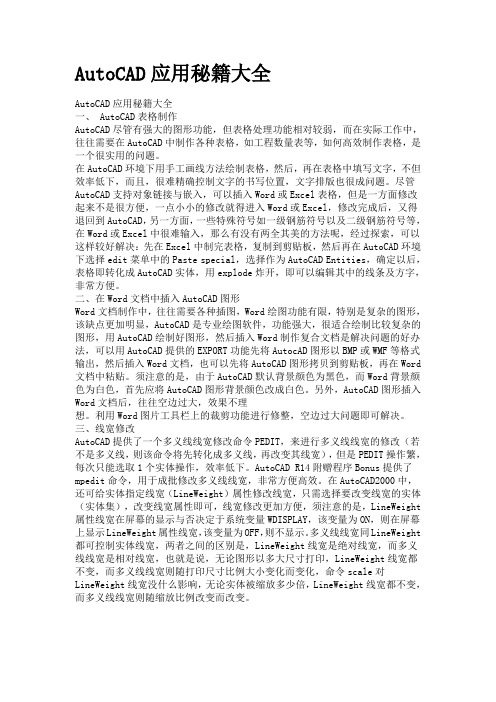
AutoCAD应用秘籍大全AutoCAD应用秘籍大全一、 AutoCAD表格制作AutoCAD尽管有强大的图形功能,但表格处理功能相对较弱,而在实际工作中,往往需要在AutoCAD中制作各种表格,如工程数量表等,如何高效制作表格,是一个很实用的问题。
在AutoCAD环境下用手工画线方法绘制表格,然后,再在表格中填写文字,不但效率低下,而且,很难精确控制文字的书写位置,文字排版也很成问题。
尽管AutoCAD支持对象链接与嵌入,可以插入Word或Excel表格,但是一方面修改起来不是很方便,一点小小的修改就得进入Word或Excel,修改完成后,又得退回到AutoCAD,另一方面,一些特殊符号如一级钢筋符号以及二级钢筋符号等,在Word或Excel中很难输入,那么有没有两全其美的方法呢,经过探索,可以这样较好解决:先在Excel中制完表格,复制到剪贴板,然后再在AutoCAD环境下选择edit菜单中的Paste special,选择作为AutoCAD Entities,确定以后,表格即转化成AutoCAD实体,用explode炸开,即可以编辑其中的线条及方字,非常方便。
二、在Word文档中插入AutoCAD图形Word文档制作中,往往需要各种插图,Word绘图功能有限,特别是复杂的图形,该缺点更加明显,AutoCAD是专业绘图软件,功能强大,很适合绘制比较复杂的图形,用AutoCAD绘制好图形,然后插入Word制作复合文档是解决问题的好办法,可以用AutoCAD提供的EXPORT功能先将AutocAD图形以BMP或WMF等格式输出,然后插入Word文档,也可以先将AutoCAD图形拷贝到剪贴板,再在Word 文档中粘贴。
须注意的是,由于AutoCAD默认背景颜色为黑色,而Word背景颜色为白色,首先应将AutoCAD图形背景颜色改成白色。
另外,AutoCAD图形插入Word文档后,往往空边过大,效果不理想。
七个命令让你成为CAD高手一、绘制基本图形对象1、几个基本常用的命令1.1、鼠标操作通常情况下左键代表选择功能,右键代表确定“回车”功能。
如果是3D鼠标,则滚动键起缩放作用。
拖拽操作是按住鼠标左键不放拖动鼠标。
但是在窗口选择时从左往右拖拽和从右往左拖拽有所不同。
窗选:从左往右拖拽选中实线框内的物体,框选:从右往左拖拽选中虚线框内的物体和交叉的物体,1.2、Esc取消操作:当正在执行命令的过程中,敲击Esc键可以中止命令的操作。
1.3、撤销放弃操作:autocad支持无限次撤销操作,单击撤销按钮或输入u,回车。
1.4、AutoCAD中,空格键和鼠标右键等同回车键,都是确认命令,经常用到。
1.5、经常查看命令区域的提示,按提示操作。
2、绘制图形的几个操作这是cad的绘图工具条,在使用三维算量往往不需要使用,因此已把该工具条隐藏。
为了了解cad概念,以下介绍几个基本的命令。
2.1绘制直线:单击工具条直线命令或在命令行中输入L,回车。
在绘图区单击一点或直接输入坐标点,回车,接着指定下一点,回车,重复下一点,或回车结束操作。
或者输入C闭合。
举例:绘制一个三角形的三个边:命令行输入:L 回车指定第一个点:单击一点:回车。
重复单击另一点,回车。
输入:C回车。
直线闭合,形成一个三角形。
2.2绘制多段线:多段线是由一条或多条直线段和弧线连接而成的一种特殊的线,还可以具备不同宽度的特征。
快捷键:PL。
在三维算量中定义异形截面、手绘墙、梁等时常用。
举例:绘制一个异形柱截面命令行输入:PL,回车。
指定下一点,输入w(宽度),输入1,回车,修改了多段线线的宽度为1。
输入快捷键F8,使用cad的正交功能,,保持直线水平,输入:500。
输入:A,开始绘制圆弧,单击另一点绘制一个圆弧。
输入:L,切换到绘制直线,单击一点,绘制一段直线。
输入:A,绘制一个圆弧与开始点闭合为一个界面形状。
接下来就可以定义一个异形截面的柱,来选择该多段性即可。
AutoCAD常用命令介绍AutoCAD 是一款广泛应用于工程设计、建筑设计、机械设计等领域的计算机辅助设计软件。
熟练掌握其常用命令,可以大大提高工作效率。
下面就为大家详细介绍一些 AutoCAD 中常用的命令。
一、绘图命令1、直线(LINE)直线命令用于绘制直线段。
在命令行输入“LINE”或点击绘图工具栏中的直线图标,指定起点和终点,就可以绘制出一条直线。
可以连续指定多个点来绘制连续的直线段。
2、圆(CIRCLE)圆命令可以绘制圆形。
输入“CIRCLE”,可以通过指定圆心和半径、直径、三点、两点等方式来绘制圆。
3、矩形(RECTANG)矩形命令用于绘制矩形。
输入“RECTANG”,指定矩形的两个对角点,就可以绘制出矩形。
还可以设置矩形的倒角、圆角等参数。
4、多边形(POLYGON)多边形命令用于绘制正多边形。
输入“POLYGON”,指定边数和中心点,然后选择内切圆或外接圆的方式来确定多边形的大小。
二、修改命令1、移动(MOVE)移动命令可以将选定的对象从一个位置移动到另一个位置。
选择对象后输入“MOVE”,指定基点和位移点,对象就会移动到新的位置。
2、复制(COPY)复制命令用于复制选定的对象。
输入“COPY”,选择对象,指定基点和复制的次数或位移点,就可以复制出多个相同的对象。
3、旋转(ROTATE)旋转命令可以将选定的对象绕指定的基点旋转一定的角度。
选择对象后输入“ROTATE”,指定基点和旋转角度,对象就会按照指定的角度旋转。
4、缩放(SCALE)缩放命令用于放大或缩小选定的对象。
输入“SCALE”,选择对象,指定基点和缩放比例因子,对象就会按照比例进行缩放。
5、修剪(TRIM)修剪命令用于修剪对象,使其与其他对象的边界相交。
输入“TRIM”,选择作为修剪边界的对象,然后选择要修剪的对象部分,被选中的部分就会被修剪掉。
6、延伸(EXTEND)延伸命令用于将对象延伸到指定的边界。
输入“EXTEND”,选择作为延伸边界的对象,然后选择要延伸的对象,对象就会延伸到边界。
Autocad命令大全F1: 获取帮助F2: 实现作图窗和文本窗口的切换F3: 控制是否实现对象自动捕捉F4: 数字化仪控制F5: 等轴测平面切换F6: 控制状态行上坐标的显示方式F7: 栅格显示模式控制F8: 正交模式控制F9: 栅格捕捉模式控制F10: 极轴模式控制F11: 对象追踪式控制Ctrl+B: 栅格捕捉模式控制(F9)Ctrl+C: 将选择的对象复制到剪切板上Ctrl+F: 控制是否实现对象自动捕捉(f3)Ctrl+G: 栅格显示模式控制(F7)Ctrl+J: 重复执行上一步命令 Ctrl+K: 超级链接Ctrl+N: 新建图形文件 Ctrl+M: 打开选项对话框AA: 测量区域和周长(area) AL: 对齐(align) AR: 阵列(array) AP: 加载*lsp程系 AV: 打开视图对话框(dsviewer)SE: 打开对相自动捕捉对话框 ST: 打开字体设置对话框(style) SO: 绘制二围面( 2d solid) SP: 拼音的校核(spell)SC: 缩放比例 (scale)SN: 栅格捕捉模式设置(snap) DT: 文本的设置(dtext)DI: 测量两点间的距离 OI:插入外部对相Ctrl+1: 打开特性对话框Ctrl+2: 打开图象资源管理器Ctrl+6: 打开图象数据原子Ctrl+O: 打开图象文件Ctrl+P: 打开打印对说框Ctrl+S: 保存文件Ctrl+U: 极轴模式控制(F10)Ctrl+v: 粘贴剪贴板上的内容Ctrl+W: 对象追踪式控制(F11)Ctrl+X: 剪切所选择的内容Ctrl+Y: 重做Ctrl+Z: 取消前一步的操作A: 绘圆弧B: 定义块C: 画圆D: 尺寸资源管理器E: 删除F: 倒圆角G: 对相组合H: 填充I: 插入S: 拉伸T: 文本输入W: 定义块并保存到硬盘中L: 直线M: 移动X: 炸开V: 设置当前坐标U: 恢复上一次操做O: 偏移P: 移动Z: 缩放“↑”、“↓”键的使用大家都知道在DOS中上、下箭头键的作用,如果运行了DOSKEY则它能记住你输入的每一条命令,再次使用相同的命令时用不着再敲一遍,用上、下箭头键选择即可。
47个cad技巧口诀CAD技巧是每个CAD设计师必须掌握的技能,它可以帮助设计师更快、更准确地完成设计任务。
下面是47个CAD技巧口诀,让我们一起来了解一下。
1. 快捷键是提高效率的关键,要熟练掌握。
2. 使用图层管理器可以更好地管理图层。
3. 使用命令行可以更快地输入命令。
4. 使用快速选择命令可以快速选择对象。
5. 使用过滤器可以更好地选择对象。
6. 使用阵列命令可以快速复制对象。
7. 使用偏移命令可以快速创建平行线。
8. 使用镜像命令可以快速创建对称图形。
9. 使用旋转命令可以快速旋转对象。
10. 使用缩放命令可以快速缩放对象。
11. 使用拉伸命令可以快速拉伸对象。
12. 使用修剪命令可以快速修剪对象。
13. 使用延伸命令可以快速延伸对象。
14. 使用分割命令可以快速分割对象。
15. 使用圆角命令可以快速创建圆角。
16. 使用倒角命令可以快速创建倒角。
17. 使用填充命令可以快速填充区域。
18. 使用渐变命令可以快速创建渐变效果。
19. 使用阴影命令可以快速创建阴影效果。
20. 使用文字命令可以快速添加文字。
21. 使用多行文字命令可以快速添加多行文字。
22. 使用表格命令可以快速创建表格。
23. 使用图像命令可以快速插入图像。
24. 使用块命令可以快速创建块。
25. 使用属性命令可以快速添加属性。
26. 使用动态块可以快速创建可变尺寸的块。
27. 使用图案命令可以快速创建图案填充。
28. 使用视口命令可以快速创建视口。
29. 使用布局命令可以快速创建布局。
30. 使用打印命令可以快速打印图纸。
31. 使用导出命令可以快速导出图纸。
32. 使用导入命令可以快速导入图纸。
33. 使用属性提取命令可以快速提取属性信息。
34. 使用数据连接命令可以快速连接数据库。
35. 使用外部参照命令可以快速引用外部图纸。
36. 使用快速测量命令可以快速测量对象。
37. 使用快速计算命令可以快速计算对象。
38. 使用快速标注命令可以快速添加标注。
【AutoCAD应用秘籍大全】- -24个字教你用好AutoCADAUTODESK公司的AutoCAD已经广泛应用于建筑、电子、机械等相关行业。
笔者在多年的CAD 教学与工作中发现,有很多CAD使用者并没有掌握好一些基本技巧,经常出现作图效率低下、精确度不够等问题。
于是,笔者总结出了几条使用CAD软件的经验与技巧,希望能给大家提供一些帮助。
1.经常存盘这是每一个设计人员必须牢记的一条准则,突然断电、死机等都有可能让你的作品及灵感消失得无影无踪。
在AutoCAD中,我们也可以让CAD自动存盘:点击“工具→选项”,出现“选项”对话框,进入“文件”选项卡,设置“自动保存路径”,然后在“打开和保存”选项卡里设置“自动保存”及保存时间间隔。
注意:不要把时间间隔设得太短,那样会浪费系统资源,一般设5分钟就可以了。
2.多看提示AutoCAD软件是一套比较人性化的软件,每一步操作都会有提示指导。
就算某个命令你原来从未使用过,只要根据提示一步一步做下去,也能完成。
AutoCAD软件的提示行区域高度,一般要两到三行,这样就能完全看到每一步的提示。
多看提示的好处:可以学习从未用过的命令,学习同一命令的多种用法。
3.巧用命令命令可以理解为快捷键。
AutoCAD有很多方便我们使用的快捷方法,而且同一个命令往往又有好几种使用方式,如点击菜单、点击工具图标、输入键盘命令、回车、空格键重复命令等方式。
好多人都觉得用工具图标比较快,其实用键盘输入命令是最快的。
我们一定要记住常用的命令。
如直线“L”、多段线“PL”、复制“CO、CP”、删除“E”、移动“M”、列表“LIST”、镜像“MI”等。
掌握键盘命令有一个简便方法,那就是在点击菜单或图标时,命令行都会出现该命令的键盘命令全称,我们可以试着输入命令全称的前一至两个字母,一般那就是该命令的缩写。
4.良好习惯养成良好的作图习惯,作品的可移植性和可读性会大大提高。
笔者指的良好习惯有:①能用多段线(PLINE)作图就不要用直线(LINE),因为多段线是一个物件,在以后选择或二次加工时会很方便。
②用好图层(LAYER)功能,把不同类型的物件分配到不同的图层中,以便以后分类加工。
③灵活运用分组(GROUP)及块定义(BLOCK)功能,力求把同一组物件一次性选中,以防编辑时漏掉其中某一部分。
④常用的作图界限、尺寸、标注样式、文字样式等要做好模板,以便快速调用。
⑤不要轻易打散(EXPLODE)系统生成的填充样式、标注等,这对你以后编辑有帮助。
⑥尽量不要使用系统默认字体以外的字体,以防传输至其他电脑里时产生乱码。
⑦模型空间只用来作图,图纸空间只用来放置图框。
5.精确作图四然在其他作图软件(如Photoshop、3DSMAX等)里,精确作图也是一个重要的规范,但是这一条在AutoCAD中尤其重要。
CAD里面所有的物体,系统都会严格按作图者给定的尺寸绘制,即使你的尺寸是随便给出的。
有些朋友在作图时忽视尺寸,标注时尺寸就不正确,然后再把标注打散后改正,这是要严格禁止的,因为这时的图已经没有实际尺寸的比例了,也不会再根据你的编辑改动而实时自动改正了。
精确作图对我们以后进行标注、打印输出、图像调入调出和与他人分享都非常重要。
根据笔者的经验,我们要注意以下几点:①作图时严格按1:1比例,在最后打印输出时再调整比例。
②灵活运用点捕捉功能,不要以为自己眼力过人,随便一点就能点中直线的端点,那是不可能的。
③该闭合的线一定要用命令闭合(CLOSE)。
④对于已知的长度,我们可以用键盘直接输入。
⑤灵活运用正交模式、栅格与捕捉。
6.用“心”作图这一条是献给所有奋战在设计岗位上的朋友们的,只有用心作图,我们才能作出正确、合乎规范、漂亮的图纸,我们的劳动成果才会更容易被认可,效率才能得到真正提高。
使用AutoCAD软件其实不难,只要记住笔者上面的“二十四字秘诀”,在实践中经常练习,你的C AD水平一定会在短时间内提高一个台阶。
AutoCAD常见的快捷命令(*后为命令全名)(一)字母类1、对象特性ADC, *ADCENTER(设计中心“Ctrl+2”)CH, MO *PROPERTIES(修改特性“Ctrl+1”)MA, *MATCHPROP(属性匹配)ST, *STYLE(文字样式)COL, *COLOR(设置颜色)LA, *LAYER(图层操作)LT, *LINETYPE(线形)LTS, *LTSCALE(线形比例)LW, *LWEIGHT (线宽)UN, *UNITS(图形单位)ATT, *ATTDEF(属性定义)ATE, *ATTEDIT(编辑属性)BO, *BOUNDARY(边界创建,包括创建闭合多段线和面域) AL, *ALIGN(对齐)EXIT, *QUIT(退出)EXP, *EXPORT(输出其它格式文件)IMP, *IMPORT(输入文件)OP,PR *OPTIONS(自定义CAD设置)PRINT, *PLOT(打印)PU, *PURGE(清除垃圾)R, *REDRAW(重新生成)REN, *RENAME(重命名)SN, *SNAP(捕捉栅格)DS, *DSETTINGS(设置极轴追踪)OS, *OSNAP(设置捕捉模式)PRE, *PREVIEW(打印预览)TO, *TOOLBAR(工具栏)V, *VIEW(命名视图)AA, *AREA(面积)DI, *DIST(距离)LI, *LIST(显示图形数据信息)2、绘图命令:PO, *POINT(点)L, *LINE(直线)XL, *XLINE(射线)PL, *PLINE(多段线)ML, *MLINE(多线)SPL, *SPLINE(样条曲线)POL, *POL YGON(正多边形)REC, *RECTANGLE(矩形)C, *CIRCLE(圆)A, *ARC(圆弧)DO, *DONUT(圆环)EL, *ELLIPSE(椭圆)REG, *REGION(面域)MT, *MTEXT(多行文本)T, *MTEXT(多行文本)B, *BLOCK(块定义)I, *INSERT(插入块)W, *WBLOCK(定义块文件)DIV, *DIVIDE(等分)H, *BHATCH(填充)3、修改命令:CO, *COPY(复制)MI, *MIRROR(镜像)AR, *ARRAY(阵列)O, *OFFSET(偏移)RO, *ROTATE(旋转)M, *MOVE(移动)E, DEL键*ERASE(删除)X, *EXPLODE(分解)TR, *TRIM(修剪)EX, *EXTEND(延伸)S, *STRETCH(拉伸)LEN, *LENGTHEN(直线拉长)SC, *SCALE(比例缩放)BR, *BREAK(打断)CHA, *CHAMFER(倒角)F, *FILLET(倒圆角)PE, *PEDIT(多段线编辑)ED, *DDEDIT(修改文本)4、视窗缩放:P, *PAN(平移)Z+空格+空格, *实时缩放Z, *局部放大Z+P, *返回上一视图Z+E, *显示全图5、尺寸标注:DLI, *DIMLINEAR(直线标注)DAL, *DIMALIGNED(对齐标注)DRA, *DIMRADIUS(半径标注)DDI, *DIMDIAMETER(直径标注)DAN, *DIMANGULAR(角度标注)DCE, *DIMCENTER(中心标注)DOR, *DIMORDINATE(点标注)TOL, *TOLERANCE(标注形位公差)LE, *QLEADER(快速引出标注)DBA, *DIMBASELINE(基线标注)DCO, *DIMCONTINUE(连续标注)D, *DIMSTYLE(标注样式)DED, *DIMEDIT(编辑标注)DOV, *DIMOVERRIDE(替换标注系统变量) (二)常用CTRL快捷键【CTRL】+1 *PROPERTIES(修改特性)【CTRL】+2 *ADCENTER(设计中心)【CTRL】+O *OPEN(打开文件)【CTRL】+N、M *NEW(新建文件)【CTRL】+P *PRINT(打印文件)【CTRL】+S *SA VE(保存文件)【CTRL】+Z *UNDO(放弃)【CTRL】+X *CUTCLIP(剪切)【CTRL】+C *COPYCLIP(复制)【CTRL】+V *PASTECLIP(粘贴)【CTRL】+B *SNAP(栅格捕捉)【CTRL】+F *OSNAP(对象捕捉)【CTRL】+G *GRID(栅格)【CTRL】+L *ORTHO(正交)【CTRL】+W *(对象追踪)【CTRL】+U *(极轴)(三)常用功能键【F1】*HELP(帮助)【F2】*(文本窗口)【F3】*OSNAP(对象捕捉)【F7】*GRIP(栅格)【F8】*ORTHO(正交)AutoCAD各大论坛技巧精华集作者: 未知日期:1.选择技巧:在选择编辑中,有时不小心多选了某个图元,此时在命令未结束下并不需要取消命令而重来,只须在"选择目标"的提示后输入remove回车,再在提示下逐一选择哪些多选的图元(当然别太多,否则难选啊!)即可搞定.在选择时,随便输入两个字母,如mn,这时你会发现command命令行出现一大串提示,包括fence、wc、wf等,很方便的。
2.AutoCAD裁剪技巧如图所示,要对右图部分圆(可以是其他边框)外的直线进行裁剪,普通办法就是选择裁剪边界后再选择要裁剪的线段即可,实际上AutoCAD还有较为简捷的办法,其做法如下:1.按常规执行裁剪命令,选择裁剪边界(回车确认);2.在提示选择要裁剪的线段元素时输入“f”(即fence),回车确认;3.在提示:First Fence point下绘制与要裁剪线段相交的连续橡皮筋直线,回车确认即可(见图示)。
尚需注意两点:1.橡皮筋直线无需闭合;2.橡皮筋直线与要裁剪线段重复相交时,则剪去以后一次的部分(这点很重要哦)。
3.选择技巧用户可以用鼠标一个一个地选择目标,选择的目标逐个地添加到选择集中,另外,AutoC AD还提供了Window(以键入“w”响应Select object:或直接在屏幕上自右至左拉一个矩形框响应Select object:提示),Crossing(以键入“C”响应Select object:或直接在屏幕上自左至右拉一个矩形框响应Select object:提示),Cpolygon(以键入“C P”响应Select object:),Wpolygon(以键入“WP”响应Select object:)等多种窗口方式选择目标,其中Window及Crossing用于矩形窗口,而Wpolygon及Cpolygo n用于多边形窗口,在Window及Wpolygon方式下,只有当实体的所有部分都被包含在窗口时,实体才被选中,而在Crossing及Cpolygon方式下,只要实体的一部分包括在窗口内,实体就被选择像。